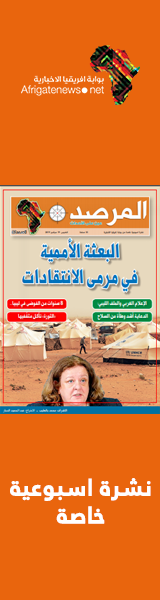مزايا خفية في غالاكسي نوت 20


تم الإعلان عن هاتفي Galaxy Note 20 و Note 20 Ultra من سامسونج في وقت سابق من هذا الأسبوع، ورغم أن جهاز Ultra أغلى ثمناً، لكنه يوفر شاشة أكبر مع معدل تحديث أسرع وبطارية أكبر وفتحة بطاقة microSD.
فيما يلي بعض الميزات الخفية الرائعة التي تجعل من استخدام جهاز Note 20 تجربة رائعة، بحسب ما ورد في موقع “سي نت” الإلكتروني:
العرض السريع
يحتوي Note 20 Ultra على معدل تحديث متغير للشاشة يصل إلى 120 هرتز. هذا يعني أنه عندما يكتشف هاتفك أنك تفعل شيئاً مثل التمرير عبر بريد إلكتروني طويل أو موقع ويب، فإنه يستخدم معدل التحديث الأسرع، مما يجعل تجربة التمرير سلسة للغاية.
يمكنك أن تتحقق من تشغيل ميزة Motion Smoothness الخاصة بهاتفك للحصول على تجربة عرض سريعة. للقيام بذلك، افتح الإعدادات> العرض> ومن ثم Motion Smoothness وتأكد من تحديد Adaptive.
الحفاظ على قلم S Pen
يعد قلم S Pen إحدى الميزات الرئيسية لجهاز Note 20. إذا انتقلت إلى الإعدادات> الميزات المتقدمة> قلم S Pen والتمرير لأسفل إلى قسم الإزالة، ستجد خياراً يسمى تنبيه قرب القلم. قم بتشغيله.
الآن ، عندما تترك قلم S Pen على مكتبك أو على الأريكة وتبدأ في الابتعاد، سيصدر هاتفك صوتاً تحذيرياً للتذكير بابتعادك عن القلم. هذه الميزة تحول دون فقدان القلم أو نسيانه في مكان ما.
تعمل الشاشة دائماً على توفير المعلومات بسرعة
إحدى الميزات المفضلة في أي هاتف يعمل بنظام أندرويد هي تشغيل الشاشة الدائم (AOD). مع تشغيل AOD، يمكنك إلقاء نظرة سريعة على هاتفك للتحقق من الوقت، ورؤية أي إشعارات معلقة، ونسبة البطارية وحتى التحكم في تشغيل الموسيقى، كل ذلك دون الحاجة إلى إيقاظ هاتفك أو إلغاء قفله.
لتفعيل ميزة (AOD) على Note 20، انتقل إلى الإعدادات> قفل الشاشة> ومن ثم تشغيل الشاشة الدائم. لا تضغط على الزر لتشغيله، وبدلاً من ذلك اضغط على النص حتى تتمكن من تخصيص طريقة عمله.
تبديل اختصارات تطبيقات شاشة القفل
عندما تنظر إلى شاشة قفل هاتفك، سترى أيقونة تطبيق توفر طريقة سريعة لتشغيل التطبيقات في كل زاوية. تعيّن سامسونغ تطبيقات الهاتف والكاميرا كاختصارات افتراضية، ولكن يمكن تغيير التطبيقات التي يمكنك فتحها وكيفية الوصول إلى الاختصار.
افتح الإعدادات> قفل الشاشة> الاختصارات وحدد الزر العائم. أثناء وجودك هناك، يمكنك أيضاً تغيير التطبيقات المعروضة على شاشة القفل الخاصة بك إلى ما تريد.
عند تشغيل الزر العائم، سيكون هناك رمز ثلاثي النقاط يظهر فوق مستشعر بصمات الأصابع على شاشة القفل. اضغط لفترة طويلة على هذا
الزر لعرض اختصارات التطبيق الخاص بك ثم اسحب إصبعك إلى التطبيق الذي تريد تشغيله.
تغيير عدد الإخطارات المعروضة في شريط الحالة
قد يكون من الصعب مواكبة التنبيهات التي لا تعد ولا تحصى التي تتلقاها هواتفنا طوال اليوم. يصبح الأمر أكثر صعوبة عندما يحد شريط الحالة في Note 20 من عدد الرموز لإشعارات التطبيق.
يحتوي Note 20 Ultra على حد من ثلاثة رموز للتطبيقات في شريط الحالة. إذا قمت بفتح الإعدادات> الإخطارات> شريط الحالة، يمكنك تغيير شريط الحالة لإظهار رقم لجميع الإشعارات المعلقة، أو أحدث 3 إشعارات، أو جميع الإخطارات.
قفل تخطيط الشاشة الرئيسية لإبقائها مرتبة
يسمح لك Note 20 بقفل تخطيط شاشتك الرئيسية، مع الاحتفاظ بكل شيء بالضبط حيث تركته. اضغط لفترة طويلة على مكان فارغ من شاشتك الرئيسية، ثم انقر فوق إعدادات الشاشة الرئيسية عند ظهور الخيارات. ابحث عن تخطيط قفل الشاشة الرئيسية واضغط على المفتاح لتشغيل الميزة.
عند التمكين، سترى تذكير يظهر على شاشتك في أي وقت تحاول فيه نقل رمز التطبيق. إذا كنت تقوم في كثير من الأحيان بتسليم هاتفك لطفلك لمشاهدة مقاطع الفيديو، فهذه الميزة هي أفضل صديق لك.
التخلص من إعداد التنقل القديم للأزرار
لتفعيل الميزة، انتقل إلى الإعدادات> العرض> شريط التنقل وحدد إيماءات التمرير. يُنصح بتشغيل تلميحات الإيماءات لبضعة أيام بينما تتعلم تقنية التنقل الجديدة.